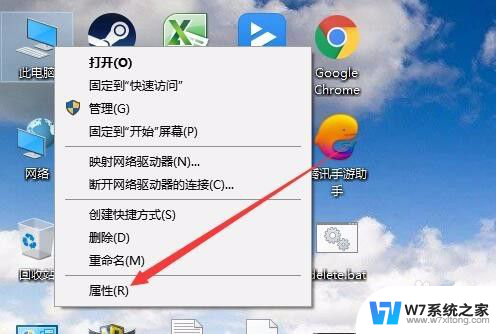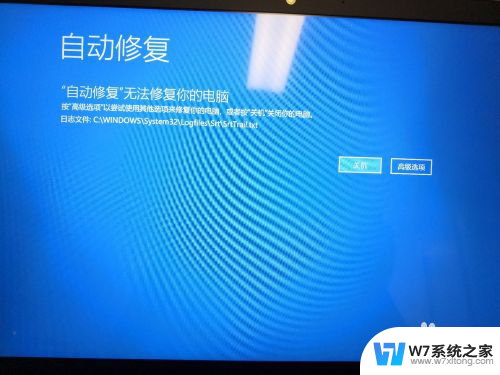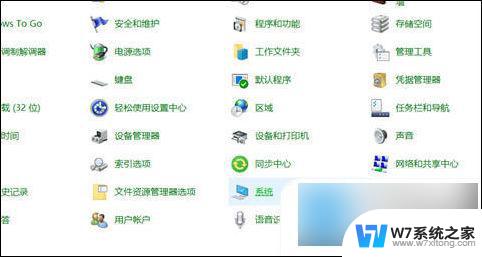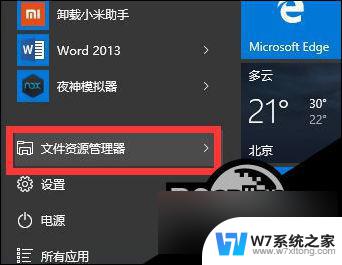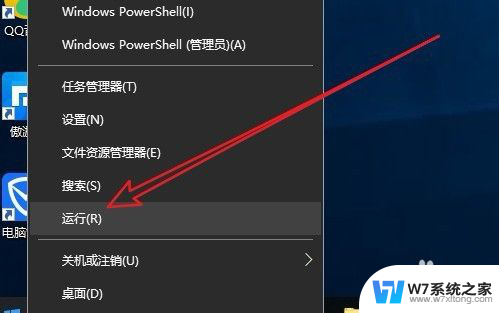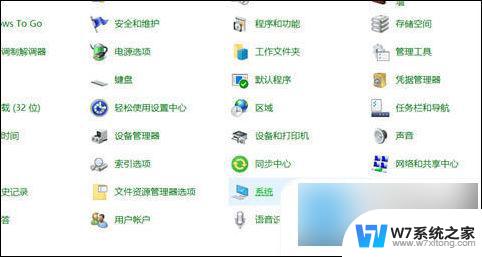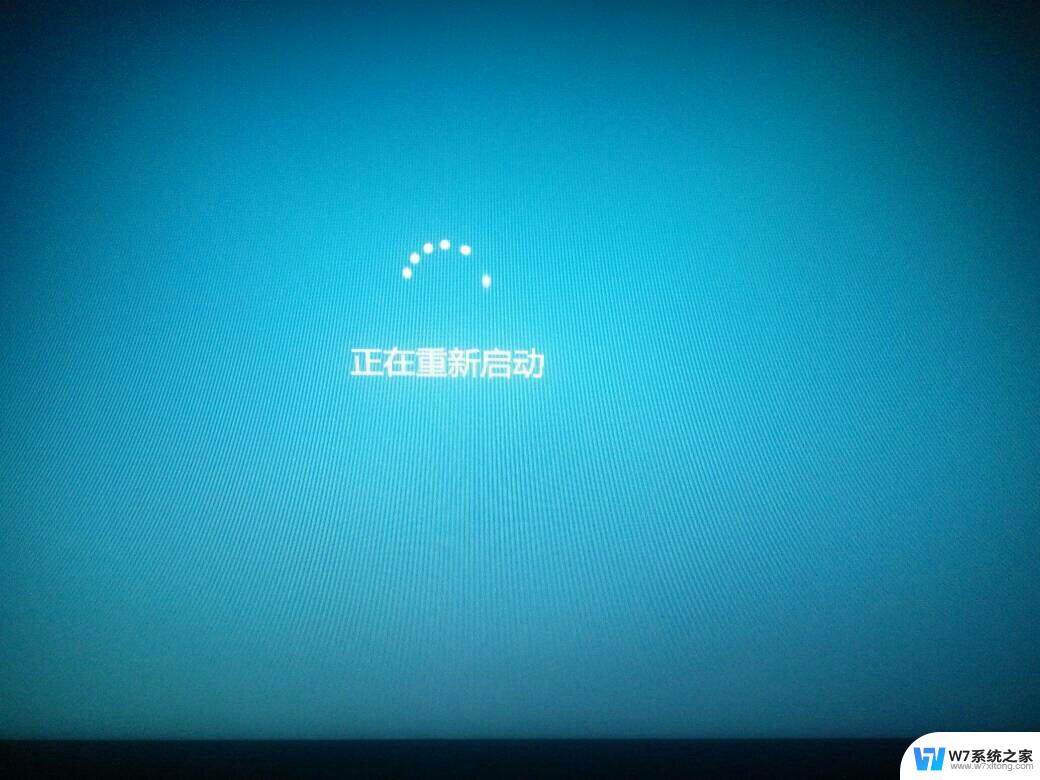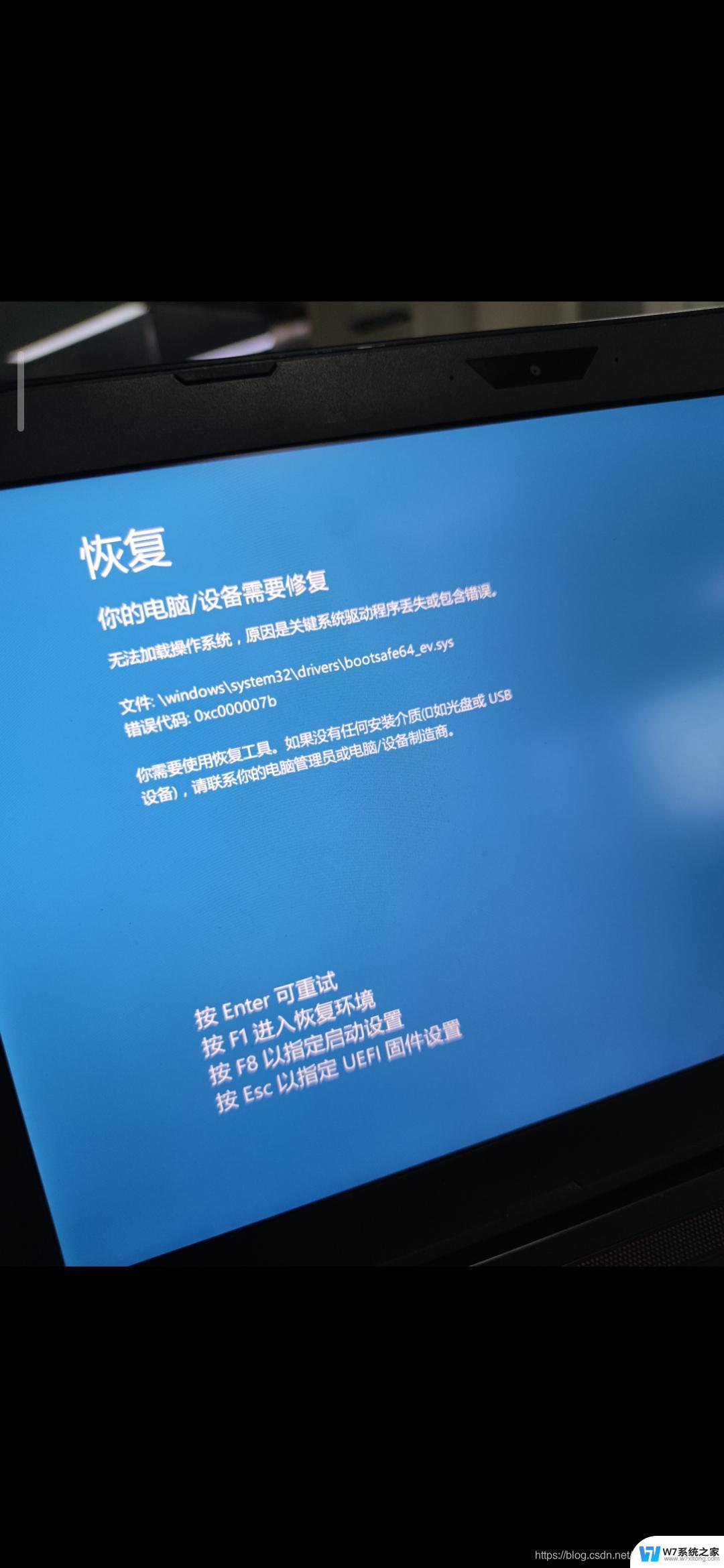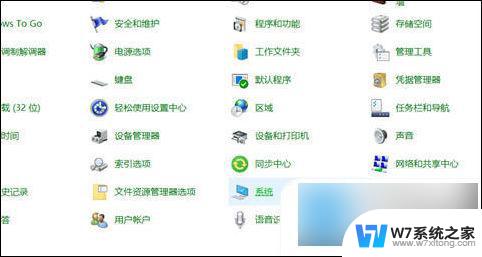win10老自动重启怎么办 win10自动重启循环怎么办
Win10系统在使用过程中可能会出现自动重启的情况,给用户带来了困扰,当Win10出现老自动重启或者自动重启循环的问题时,用户可以尝试通过以下方法来解决:可以尝试检查系统更新是否完成,及时安装所有的更新;可以尝试进入安全模式,查看是否有第三方软件导致系统出现问题;还可以尝试恢复系统到之前的一个稳定状态。通过以上方法,用户可以有效解决Win10系统自动重启的问题,提升系统稳定性和用户体验。
第一步:点击Win10正式版桌面找到“此电脑”图标,右击并从弹出的右键菜单中选择“属性”项。
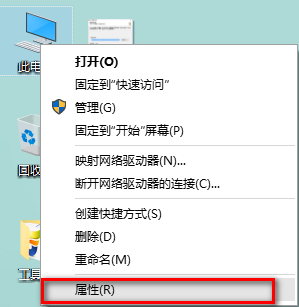
第二步:此时将打开“控制”窗口,在左侧找到“高级系统设置”按钮点击进入详细设置界面。如图所示:
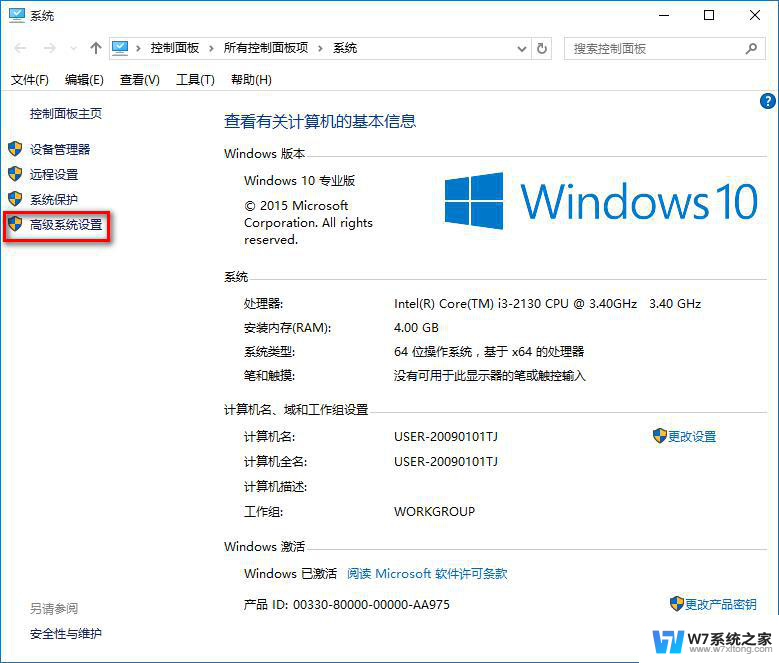
第三步:待打开“系统属性”窗口后,切换到“高级”选项卡,点击“启用和故障恢复”栏目中的“设置”按钮。
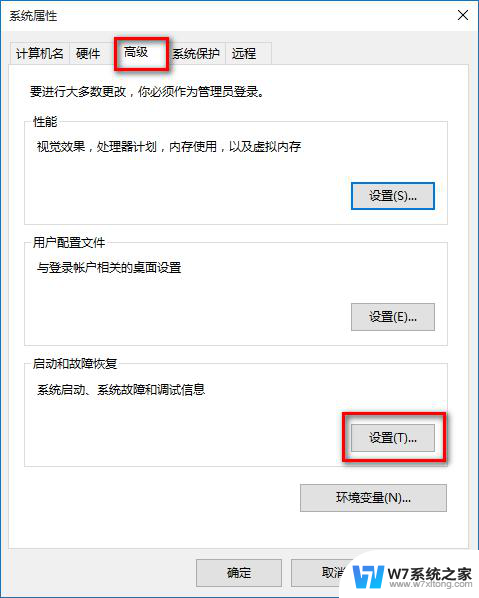
第四步:从打开的“启动和故障恢复”窗口中,在“系统失败”栏目中清除勾选“自动重新启动”项。点击“确定”完成设置。
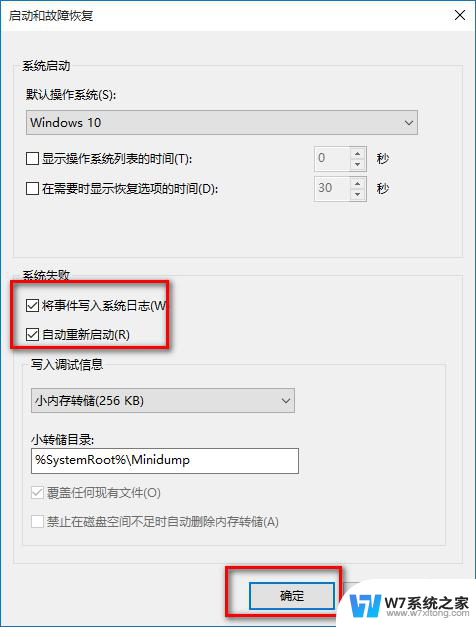
第五步:如果通过以上设置之后仍然无法解决系统自动重启的问题,则我们需要进行如下设置: 使用“win+R”打开“运行”窗口,输入“msconfig”并按回车即可进入系统配置实用程序主界面。
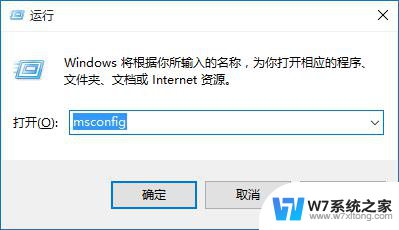
第六步:在“系统设置”界面中,切换到“常规”选项卡,勾选“诊断启动”项,点击“确定”按钮,重启一下计算机。
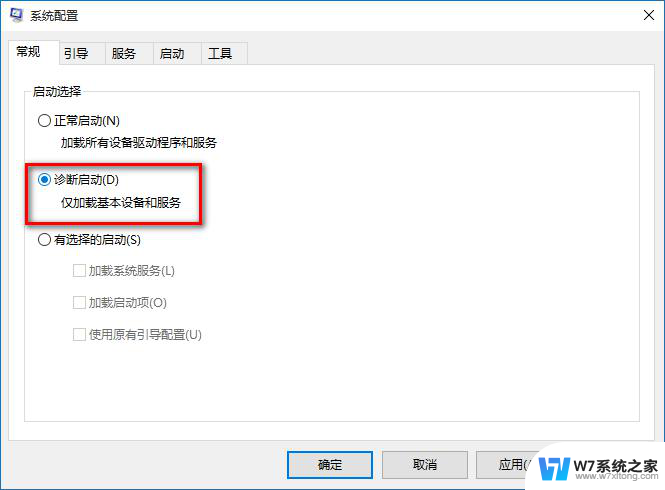
第七步:当系统重启完成后,再次进入“系统配置”界面。切换到“服务”选项卡,勾选“隐藏Windows服务”项, 同时勾选想要随系统自启动的项,点击“确定”即可完成。
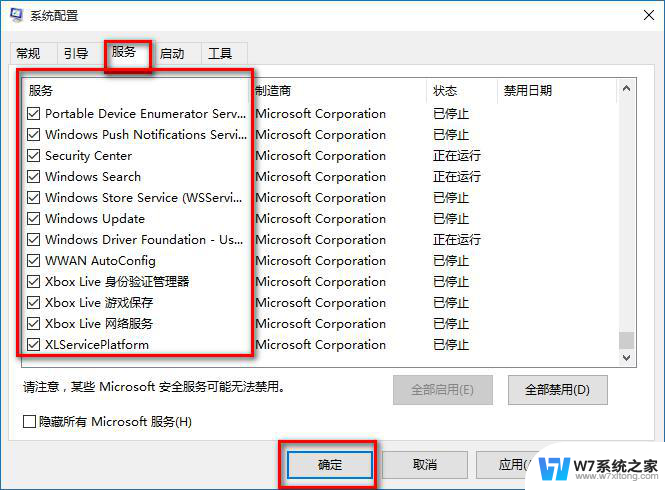
以上就是解决win10自动重启问题的全部内容,如果你也遇到了同样的情况,请参照以上方法来处理,希望对大家有所帮助。